这篇文章主要介绍Dreamweaver CC2019代码如何快速对齐,文中介绍的非常详细,具有一定的参考价值,感兴趣的小伙伴们一定要看完!
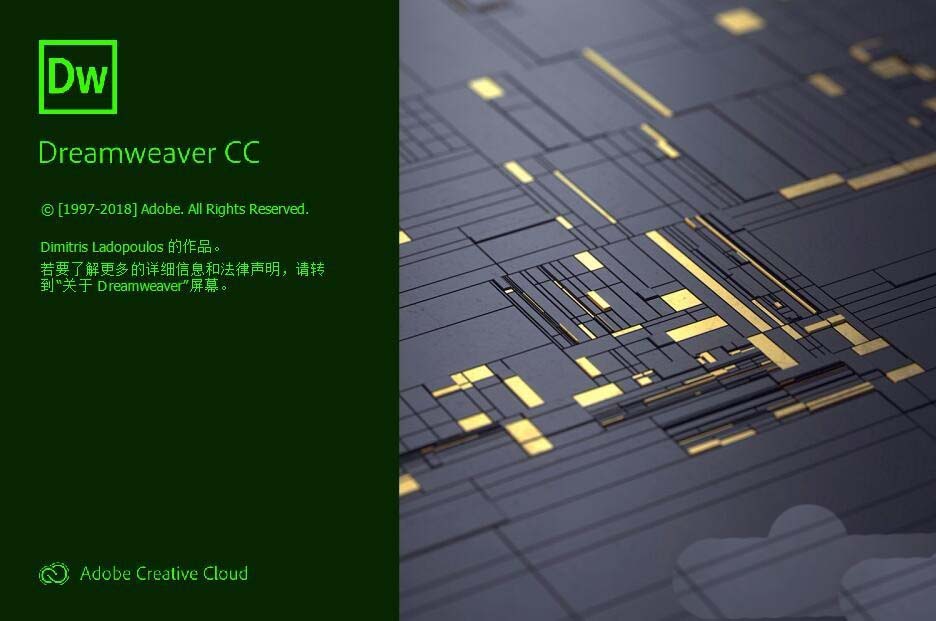
1、首先,我们点击电脑中安装好的Dreamweaver CC2019
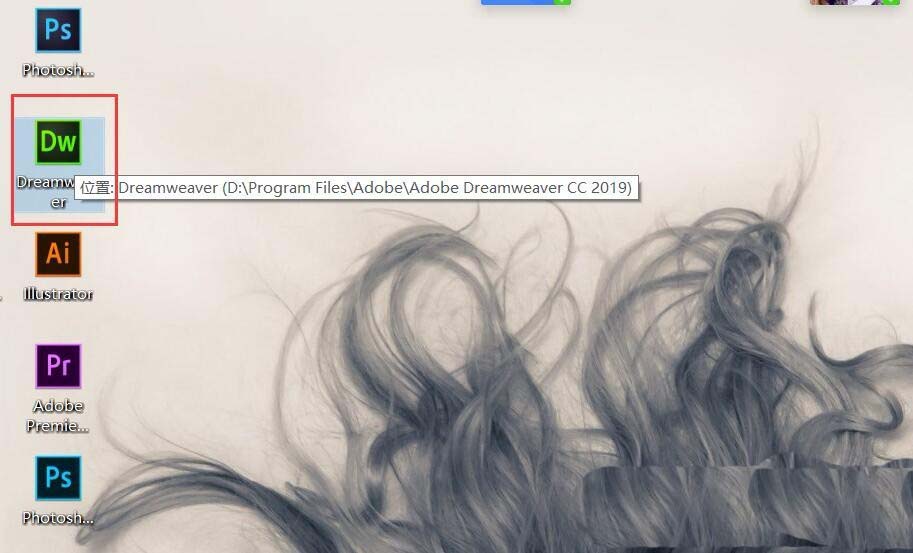
2、打开Dreamweaver CC2019,运行该软件
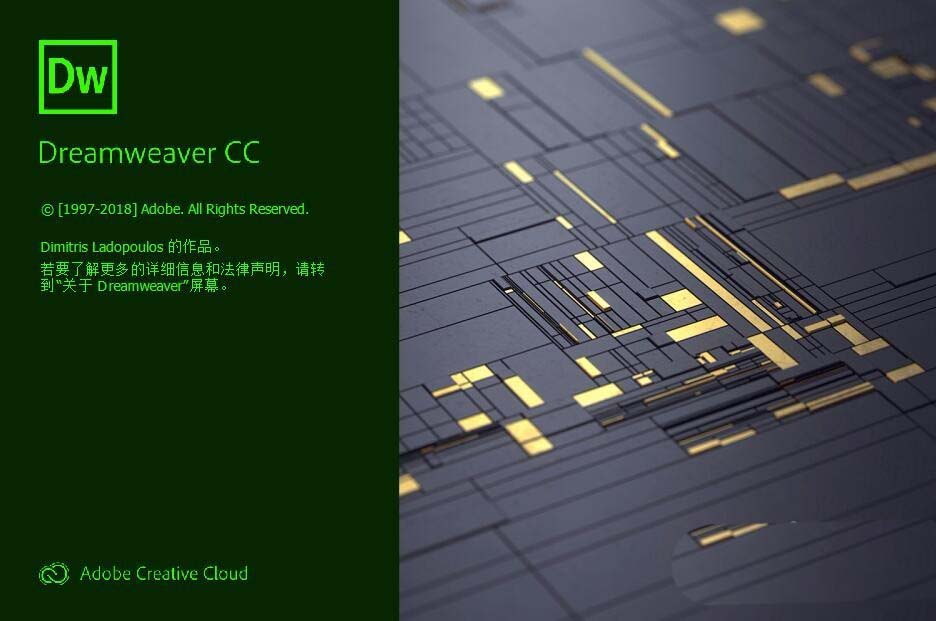
3、我们先任意将一段代码放入界面中,点击左边的图标,如图
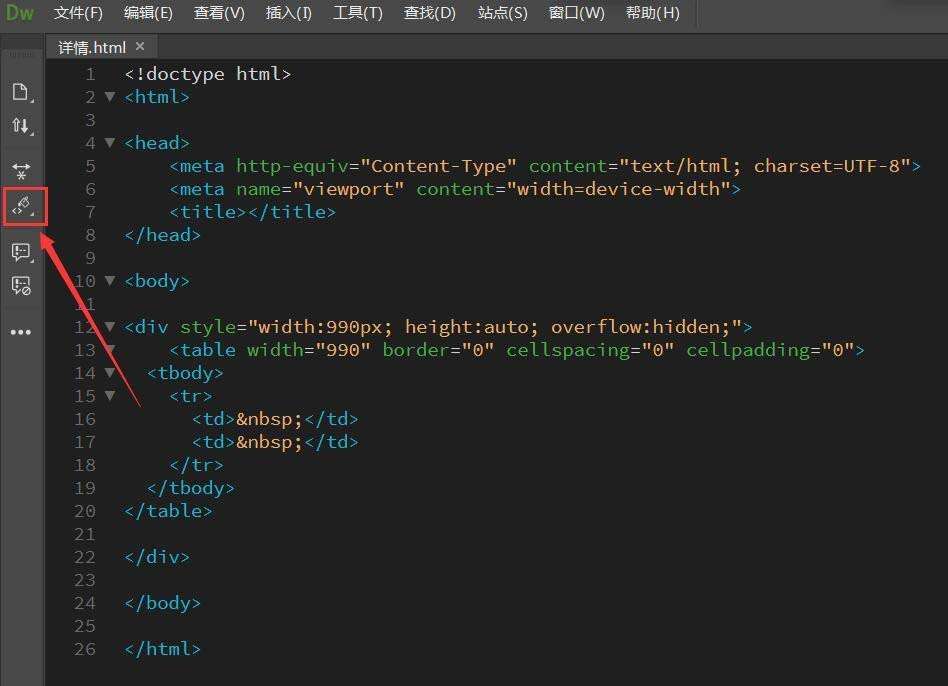
4、然后在子菜单中选择【应用源格式】
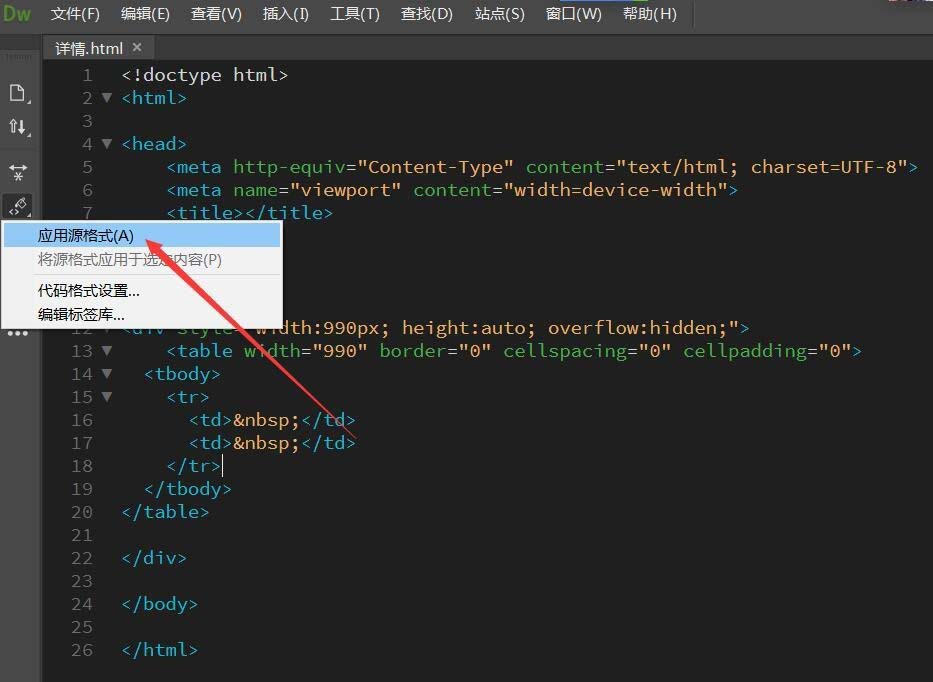
5、操作完毕后,界面中的代码就会看的很整齐了
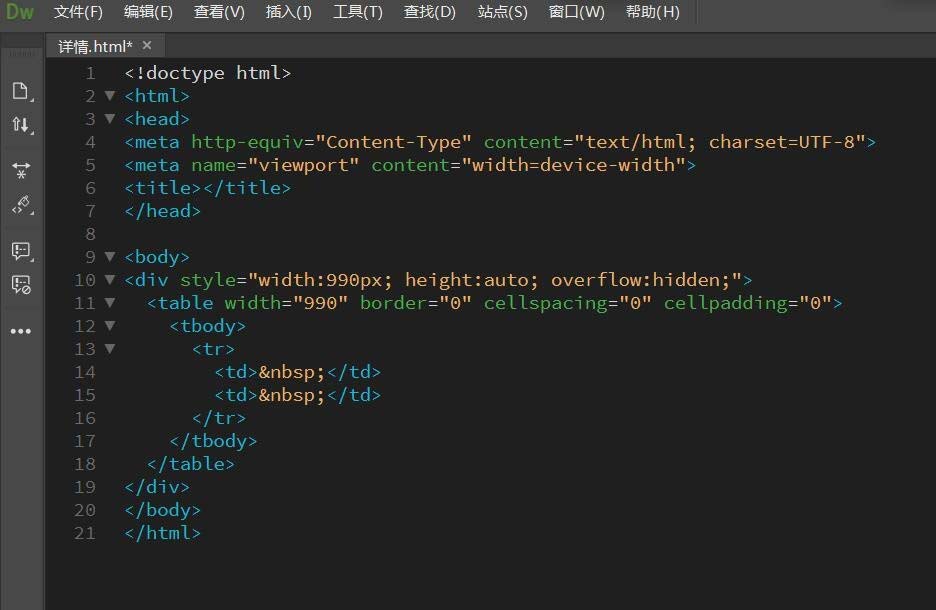
6、我们再来看看代码格式设置,如图
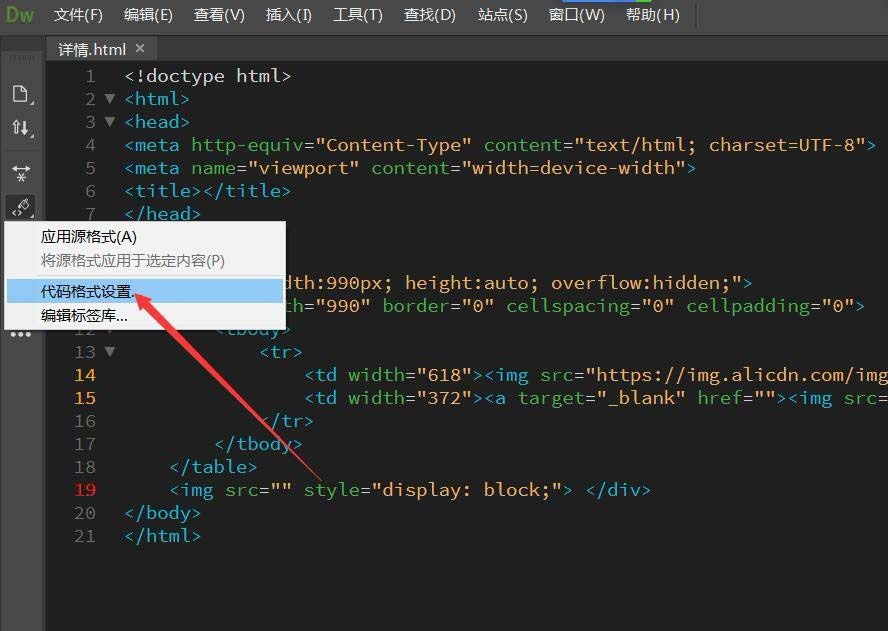
7、然后就可以根据代码格式中的各项参数进行设置就OK了

以上是“Dreamweaver CC2019代码如何快速对齐”这篇文章的所有内容,感谢各位的阅读!希望分享的内容对大家有帮助,更多相关知识,欢迎关注亿速云行业资讯频道!
免责声明:本站发布的内容(图片、视频和文字)以原创、转载和分享为主,文章观点不代表本网站立场,如果涉及侵权请联系站长邮箱:is@yisu.com进行举报,并提供相关证据,一经查实,将立刻删除涉嫌侵权内容。